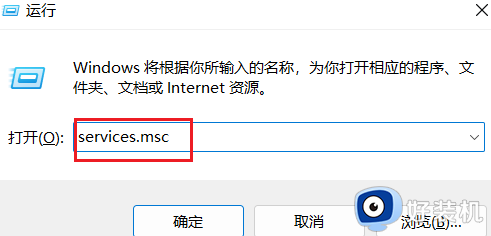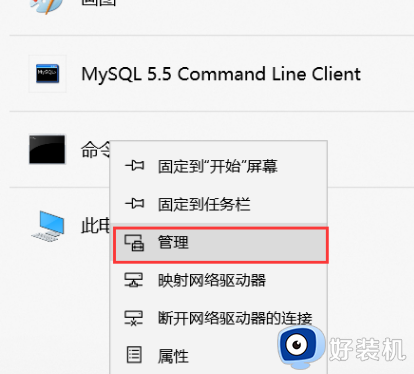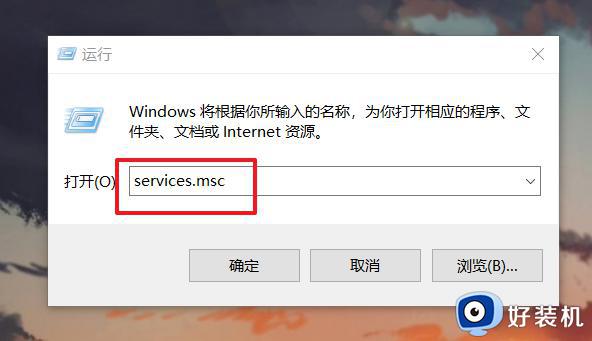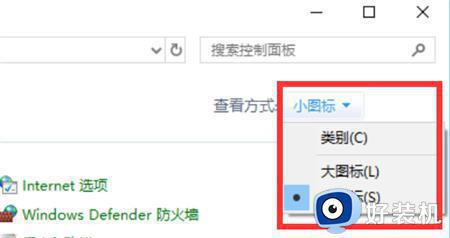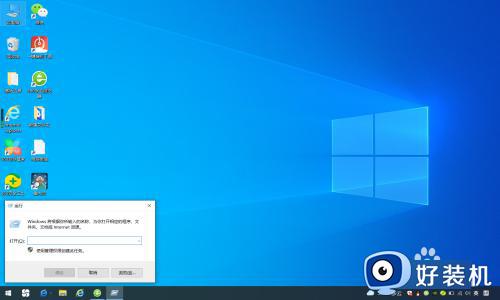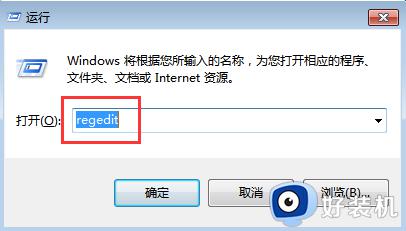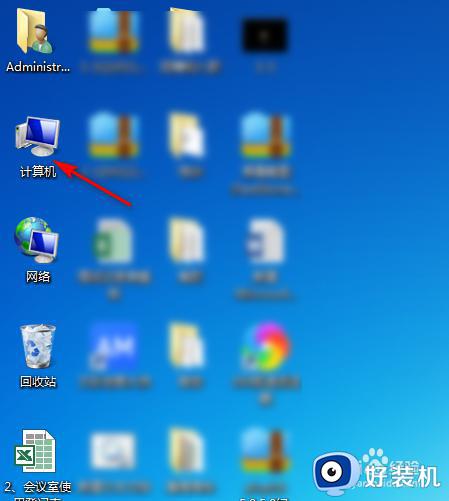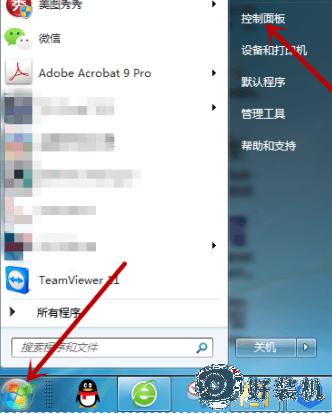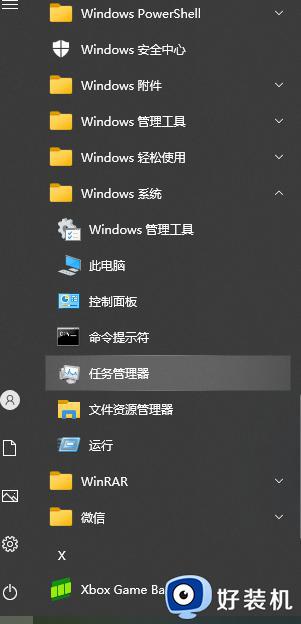mysql服务怎么开启 电脑怎么开启mysql服务
不少用户不清楚如何启动数据库服务器,比如安装好mysql数据库之后,就要开启mysql服务才能使用,但是不懂mysql服务怎么开启,mysql数据库服务器的启动过程可能对一些初学者来说有些困惑,本文将向大家介绍windows电脑怎么开启mysql服务的方法。
方式一:通过服务的方式自动启动
1、右击“此电脑”,点击管理。
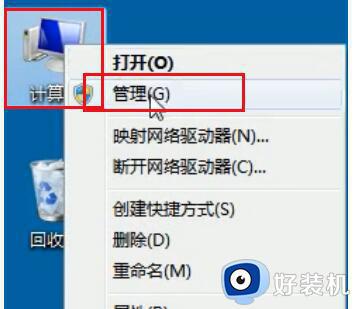
2、双击服务和应用程序。
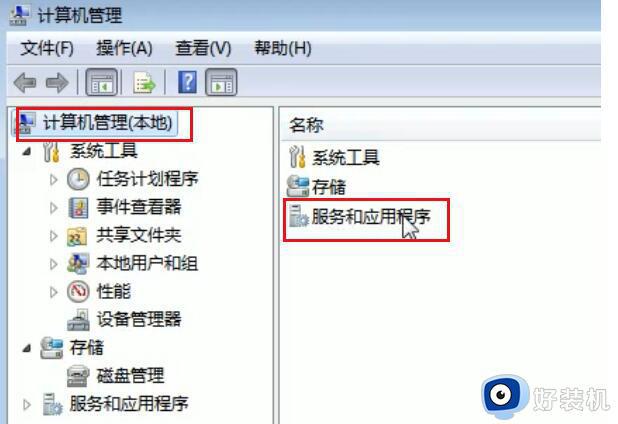
3、点击服务。
4、找到MySQL,可以看到启动类型是自动,即开机时就自动启动了。
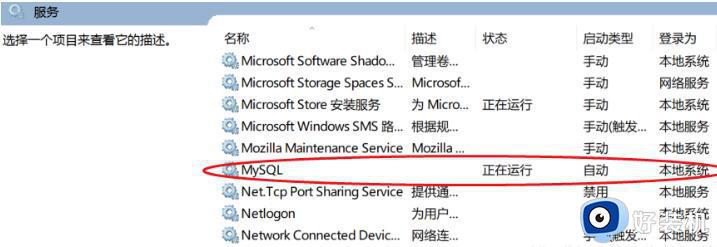
5、如果不希望自动启动,可以右键选择属性。
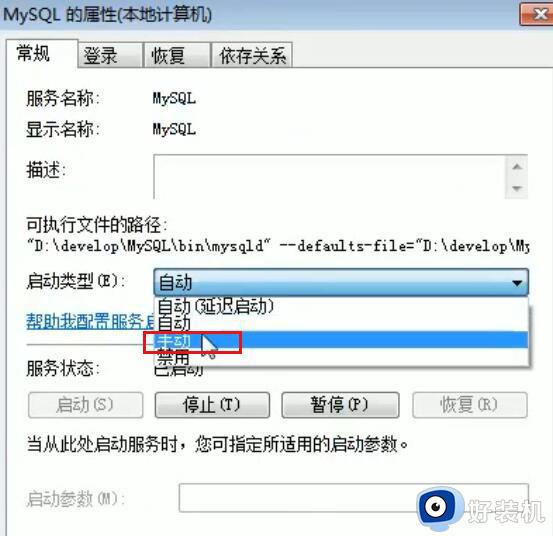
方式二:使用cmd窗口启动
1、按住WIN+ R,输入cmd,点击确定。
2、在cmd窗口输入services.msc,可以直接打开服务窗口。
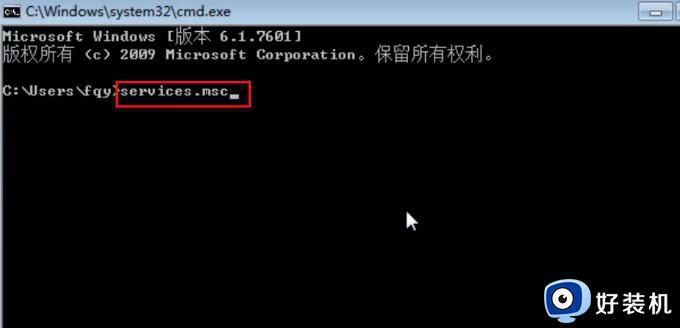
3、余下操作同方式一中的操作。
方式三:管理员打开cmd窗口
1、按住WIN + R或者直接搜索cmd,右击cmd程序(注意不是直接打开),选择以管理员身份运行。
2、在cmd窗口输入net stop mysql,系统会停止MySQL服务。其中,mysql是安装时的命名,如果没有更改,就是mysql,更改了就输入更改的名字。
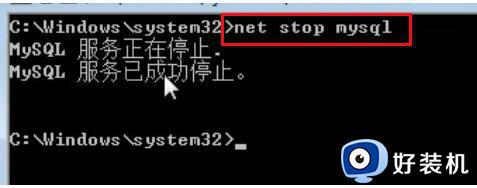
3、要想启动MySQL服务,则可以在cmd窗口输入net start mysql。显示下图椭圆框中的内容,则为启动成功。

以上是关于mysql服务怎么开启的所有内容,如果您还不了解,请按照小编的步骤进行操作,希望这些内容可以帮助到大家。